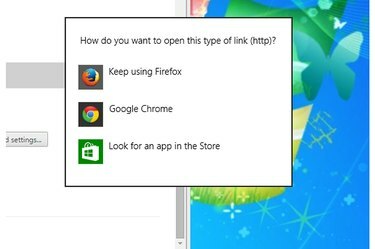
Sistēmā Windows tiek piedāvāts izvēlēties noklusējuma tīmekļa pārlūkprogrammu.
Attēla kredīts: Attēlu sniedza Microsoft
Noklusējuma tīmekļa pārlūkprogramma operētājsistēmā Windows 8.1 ir Internet Explorer 11. Operētājsistēmā Windows 7 noklusējuma pārlūkprogramma ir IE 10 vai 11. Iestatīšanas procesa laikā pārlūks Google Chrome 41 aicināja iestatīt to kā noklusējuma tīmekļa pārlūkprogrammu. Ja atteicāties, bet vēlāk pārdomājāt, iestatiet pārlūku Chrome par noklusējuma pārlūkprogrammu programmā vai mainot noklusējuma programmas, ko Windows izmanto failu atvēršanai. Jūs jebkurā laikā varat mainīt noklusējuma tīmekļa pārlūkprogrammu.
No pārlūka Chrome
1. darbība
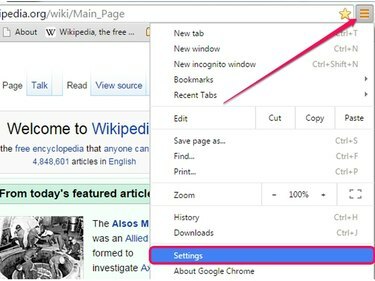
Atveriet Chrome iestatījumu lapu.
Attēla kredīts: Attēlu sniedza Google
Palaist Google Chrome operētājsistēmā Windows 7 vai 8.1 noklikšķiniet uz Chrome izvēlne ikonu un atlasiet Iestatījumi lai atvērtu Chrome iestatījumu lapu.
Dienas video
2. darbība
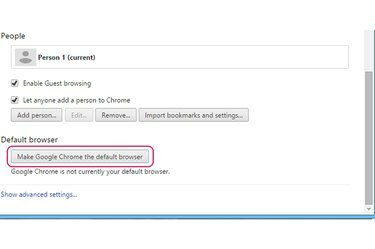
Poga Iestatīt Google Chrome par noklusējuma pārlūkprogrammu sadaļā Noklusējuma pārlūkprogramma.
Attēla kredīts: Attēlu sniedza Google
Ritiniet līdz iestatījumu lapas apakšdaļai un pēc tam noklikšķiniet uz Padariet Google Chrome par noklusējuma pārlūkprogrammu pogu sadaļā Noklusējuma pārlūkprogramma.
3. darbība
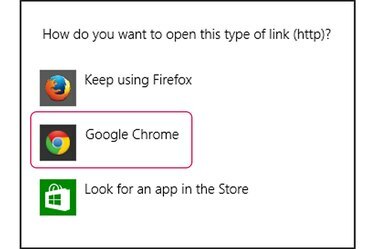
Google Chrome dialoglodziņā Kā vēlaties atvērt šāda veida saiti.
Attēla kredīts: Attēlu sniedza Microsoft
Klikšķis Google Chrome iekš Kā vēlaties atvērt šāda veida saiti dialoglodziņš, lai padarītu Chrome par noklusējuma tīmekļa pārlūkprogrammu operētājsistēmā Windows 8.1. Operētājsistēmā Windows 7 netiek rādīts apstiprinājuma dialoglodziņš; noklusējuma tīmekļa pārlūkprogramma tiek nekavējoties mainīta.
4. darbība
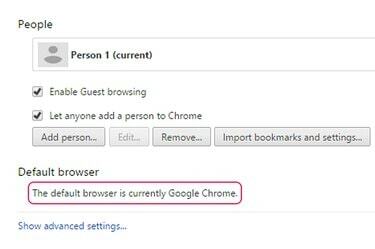
Ziņojums, kas apstiprina, ka Chrome ir noklusējuma pārlūkprogramma.
Attēla kredīts: Attēlu sniedza Google
Pārliecinieties, vai Chrome ir noklusējuma tīmekļa pārlūkprogramma, skatot Chrome iestatījumu lapas sadaļu Noklusējuma pārlūkprogramma. Windows pēc noklusējuma izmanto pārlūku Chrome, ja redzat "Noklusējuma pārlūkprogramma pašlaik ir Google Chrome" ziņa.
No Microsoft Windows
1. darbība
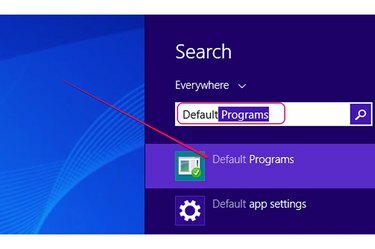
Noklusējuma programmu atvēršana no meklēšanas šarma operētājsistēmā Windows 8.1.
Attēla kredīts: Attēlu sniedza Microsoft
Nospiediet Windows S lai parādītu meklēšanas šarmu operētājsistēmā Windows 8.1, ierakstiet Noklusējums meklēšanas laukā un pēc tam noklikšķiniet uz Noklusējuma programmas rezultātu sarakstā, lai atvērtu vadības paneļa sadaļu Noklusējuma programmas.
Operētājsistēmā Windows 7 izvērsiet Sākt izvēlne, veids Noklusējums un pēc tam atlasiet Noklusējuma programmas no rezultātu saraksta.
2. darbība
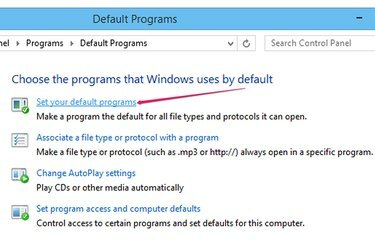
Vadības paneļa saite Iestatīt noklusējuma programmas.
Attēla kredīts: Attēlu sniedza Microsoft
Noklikšķiniet uz Iestatiet noklusējuma programmas saiti, lai atvērtu vadības paneļa sadaļu Iestatīt noklusējuma programmas. Visas programmas tiek parādītas programmu sarakstā.
3. darbība
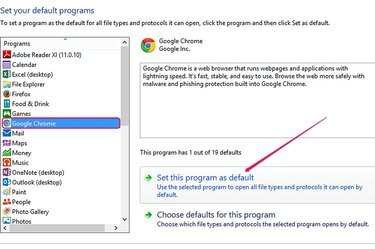
Opcija Iestatīt šo programmu kā noklusējumu operētājsistēmā Windows 8.1.
Attēla kredīts: Attēlu sniedza Microsoft
Izvēlieties Google Chrome programmu sarakstā Programmas un pēc tam noklikšķiniet uz Iestatiet šo programmu kā noklusējuma programmu pogu, lai padarītu Chrome par noklusējuma tīmekļa pārlūkprogrammu operētājsistēmā Windows 8.1 vai 7.
4. darbība
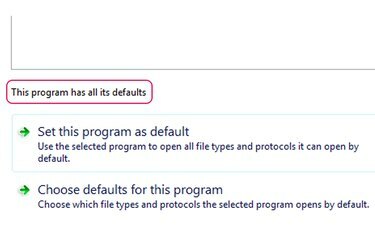
Ziņojums, kas apstiprina, ka Chrome ir noklusējuma tīmekļa pārlūkprogramma.
Attēla kredīts: Attēlu sniedza Microsoft
Pārliecinieties, vai Google Chrome ir noklusējuma tīmekļa pārlūkprogramma, apskatot apgabalu virs Iestatīt šo programmu kā noklusējumu pogu. The "Šai programmai ir visi noklusējuma iestatījumi" ziņojums norāda, ka Windows kā noklusējuma pārlūkprogrammu izmanto Chrome.
Padoms
Lai konfigurētu Windows, lai atvērtu noteiktus failus, piemēram, HTM vai HTML failus, izmantojot Google Chrome, ar peles labo pogu noklikšķiniet uz failu, atlasiet "Atvērt ar" un noklikšķiniet uz "Izvēlēties noklusējuma programmu". Pieejamo sarakstā atlasiet "Google Chrome". programmas.
Varat iestatīt jebkuru citu tīmekļa pārlūkprogrammu — Firefox, Internet Explorer vai Safari — par noklusējuma pārlūkprogrammu, izmantojot tās pašas procedūras.


